Cara Memformat Naskah Anda (Bahkan Jika Anda Membenci Komputer)
Diterbitkan: 2018-11-27Sebelum Editor Akuisisi atau Agen membaca sepatah kata pun dari naskah Anda, mereka dapat mengetahui apakah itu diformat dengan benar.
Itu penting. Mengapa?
Ini lebih dari sekedar penampilan. Tentu, mereka akan memutuskan untuk membeli karya Anda sebagian besar berdasarkan potensi penulisan dan pasar.
Jadi mengapa pemformatan begitu penting?
- Kesalahan apa pun harus diperbaiki sebelum dicetak — yang menambah biaya pada akhirnya.
- Pemformatan yang buruk menunjukkan bahwa Anda tidak membaca panduan pengiriman mereka atau tidak dapat mengikuti petunjuk.
Pemformatan yang tepat tidak menjamin publikasi, pemformatan yang buruk juga tidak menjamin penolakan. Tapi Anda telah bekerja keras pada naskah Anda. Anda ingin memberinya kesempatan terbaik untuk menjadi sebuah buku.
Panduan ini menawarkan Anda:
- Pedoman pemformatan untuk memastikan manuskrip Anda terlihat profesional
- Instruksi sederhana untuk memformat di Microsoft Word.
- Contoh dari tulisan saya sendiri
Memulai: Apa itu Manuskrip?
Naskah adalah karya fiksi atau nonfiksi Anda yang Anda serahkan ke penerbit atau agen dengan harapan ada orang yang mengubahnya menjadi buku terbitan.
Apa itu Pemformatan?
Pemformatan adalah bagaimana naskah Anda terlihat. Ini termasuk hal-hal seperti apakah garisnya spasi tunggal atau ganda. Font ukuran berapa? Jenis huruf apa? Bagaimana angka ditampilkan - sebagai angka atau ditulis?
Pedoman Pemformatan Naskah
Setiap agen dan penerbit mungkin memiliki panduan pengiriman yang sedikit berbeda — beberapa menetapkan bahwa mereka lebih menyukai Gaya Manual Gaya Chicago atau Gaya AP (Associated Press), dan beberapa menawarkan gaya khusus mereka sendiri.
Jika Anda mengirimkan kepada orang yang menentukan, tentu saja Anda ingin memberikan apa yang mereka inginkan.
Tetapi beberapa tidak memberikan instruksi di luar "format manuskrip standar". Maka taruhan terbaik Anda adalah membuat pilihan sendiri, tetapi pastikan Anda konsisten.
Misalnya, jika Anda menulis angka antara nol dan sembilan dan menggunakan angka setelahnya, lakukan dengan cara yang sama setiap saat. Jika mereka ingin mengubahnya, mereka dapat melakukannya dengan mudah.
Mengenai cara menata halaman manuskrip Anda dan menentukan tampilannya, mengikuti aturan umum tertentu akan membuat manuskrip Anda terlihat profesional. Untuk detail lebih lanjut, lihat bagian "Mengimplementasikan Pemformatan".
- Gunakan tipe 12 poin
- Gunakan font serif; pilihan yang paling umum adalah Times Roman
- Gandakan spasi naskah Anda
- Tidak ada spasi tambahan di antara paragraf
- Hanya satu spasi antar kalimat
- Indentasi setiap paragraf setengah inci (mengatur tab, tidak menggunakan beberapa spasi)
- Teks harus rata kiri dan compang-camping ke kanan, bukan rata
- Jika Anda memilih untuk menambahkan baris di antara paragraf untuk menunjukkan perubahan lokasi atau berlalunya waktu, tengahkan dingbat tipografi (seperti ***) pada baris tersebut
- Teks hitam dengan latar belakang putih saja
- Margin satu inci (default di Word)
- Buat tajuk dengan judul diikuti nama belakang dan nomor halaman. Header harus muncul di setiap halaman setelah halaman judul.
Selain itu, agen dan penerbit menginginkan nama, email, alamat, dan nomor telepon Anda di kiri atas dan jumlah kata hingga ratusan terdekat di kanan atas halaman judul Anda. Judul Anda harus sekitar sepertiga halaman dari atas dan tengah. Itu harus memiliki ukuran dan font yang sama dengan teks lainnya. Jangan membuatnya tebal, miring, atau lebih besar.
Menerapkan Format
Berikut detail lebih lanjut tentang masing-masing aturan ini untuk membantu Anda memahami cara memformat naskah Anda di Microsoft Word.
Gunakan Jenis 12 Poin:
Dua belas poin adalah ukuran teks (huruf setinggi satu inci akan menjadi tipe 72 poin). Pastikan pemformatan Anda diatur ke 12 dengan mengklik tombol ini di Word.
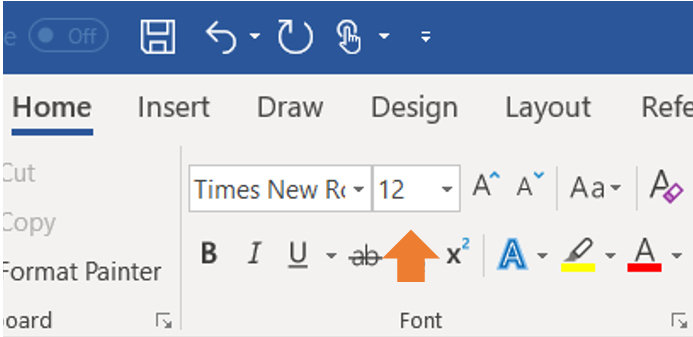
Untuk memformat dokumen Anda sekaligus, tekan dan tahan Ctrl dan tekan A untuk memilih seluruh dokumen, lalu gunakan kotak ubah font untuk mengubah semua teks. Anda dapat menerapkan prosedur yang sama untuk setiap perubahan editorial yang ingin Anda buat di seluruh file sekaligus.
Gunakan Font Serif:
Font adalah berbagai desain tipografi. Serif adalah proyek-proyek kecil yang menyelesaikan sebuah surat, seperti dalam tipe Times Roman. Pilih Times New Roman, dan Anda tidak akan salah. Berikut cara mengubah font Anda, jika perlu, menggunakan prosedur yang sama seperti yang kami gunakan untuk mengubah ukuran jenis:

Gandakan Spasi Naskah Anda:
Ini berarti naskah Anda akan diberi spasi antar baris, seperti ini:
Ini adalah contoh spasi ganda, berlawanan dengan spasi tunggal di sisa postingan blog ini. Anda tidak ingin melakukannya dengan menekan Itu akan menghasilkan pemformatan yang kacau sehingga hampir merupakan penolakan otomatis. Setel pengolah kata Anda ke ruang ganda menggunakan tombol ini:

Tidak Ada Spasi Ekstra Antara Paragraf:
Perhatikan ruang ekstra di antara paragraf posting blog ini? Naskah tidak boleh memilikinya karena buku yang diterbitkan biasanya tidak. (Dan jika ya, itu indikasi buku itu diterbitkan sendiri.). Sayangnya, Word sering default untuk menambahkan 0,8 poin ekstra di antara paragraf, jadi Anda ingin mengubahnya dengan cara ini (dan menjadikannya sebagai default Anda):

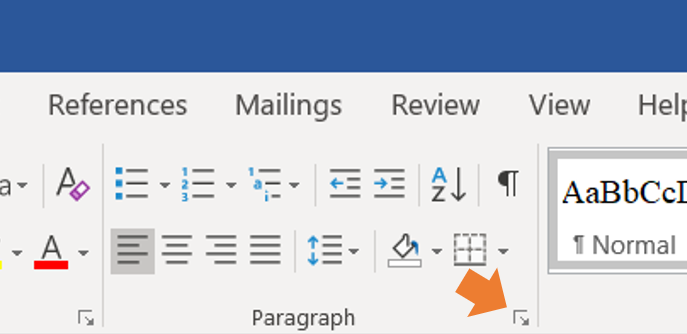
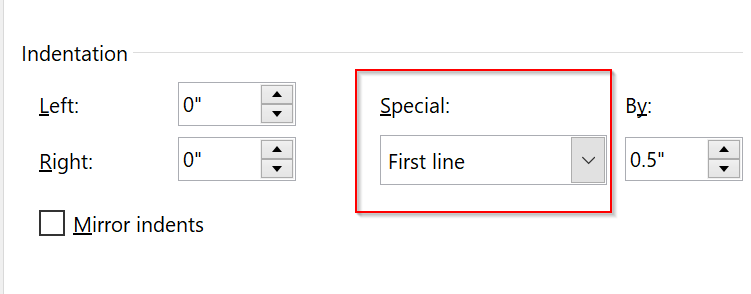
Hanya Satu Spasi Antar Kalimat:
Kita yang belajar mengetik dengan mesin tik diajari untuk menekan tombol spasi dua kali di antara kalimat, dan itu adalah kebiasaan yang sulit untuk dihilangkan. Tapi Anda tidak pernah melihat lebih dari satu spasi di antara kalimat dalam buku yang diterbitkan.
Jadi, jika Anda sudah menulis naskah dengan dua spasi di antara kalimat, jangan putus asa. Ada jalan pintas untuk memperbaikinya di Microsoft Word.
Pertama, klik Ganti.

Anda akan melihat kotak berlabel "Temukan dan Ganti". Di kotak pertama, ketik dua spasi. Di kotak kedua ketik satu spasi. Ini memberi tahu pengolah kata, "Di mana pun Anda melihat dua spasi bersamaan, ubah itu menjadi satu spasi."
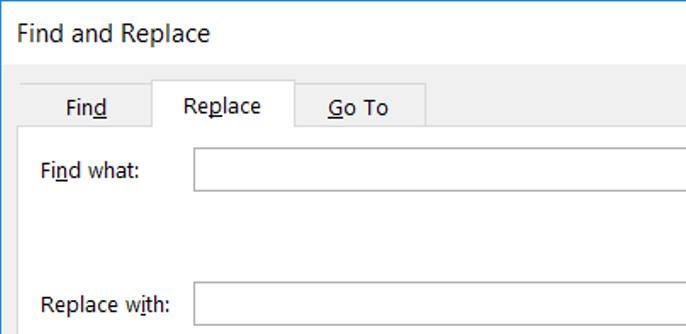
Terakhir, klik "Ganti Semua".
Indent Setiap Paragraf Setengah Inci:
Pilih opsi ini di menu yang ditampilkan di sini, bukan dengan menekan tombol spasi beberapa kali di awal setiap paragraf. Dengan cara ini paragraf baru Anda secara otomatis diindentasi saat Anda menekan Enter di akhir paragraf sebelumnya.
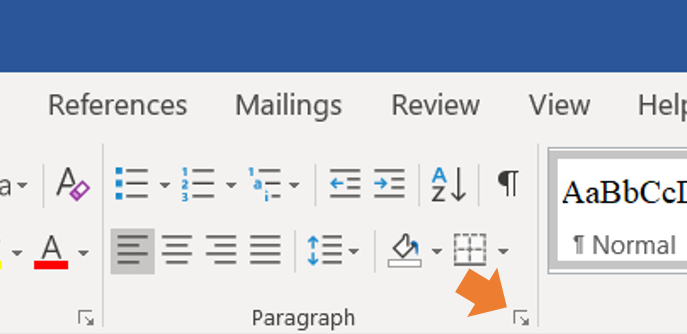
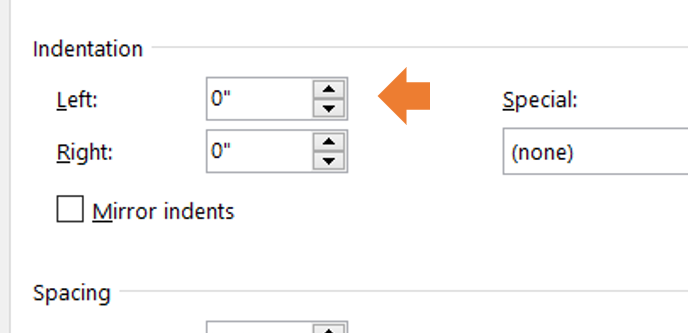
Teks Harus Ragged Benar, tidak Dibenarkan:
Ragged Right berarti teks Anda tidak berbaris sempurna di sisi kanan halaman seperti di sebelah kiri. Dalam buku yang diterbitkan, teks sering kali dibenarkan, tetapi itu setelah diedit dan dikoreksi dan diformat akhir. Untuk manuskrip Anda, salinan apa pun yang tidak Anda inginkan di tengah (seperti judul bab) harus rata ke kiri dan ke kanan.
Teks Anda akan terlihat seperti ini:
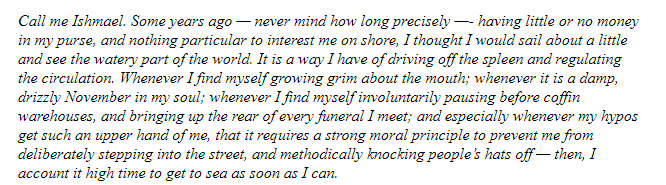
Tidak seperti ini:
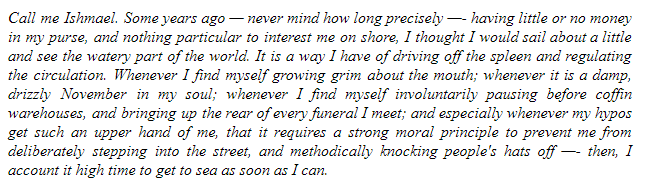
Perhatikan bahwa paragraf kedua menambahkan spasi di antara kata-kata untuk membuat semua baris memiliki panjang yang sama. Klik di sini untuk membuat teks Anda compang-camping dengan benar.
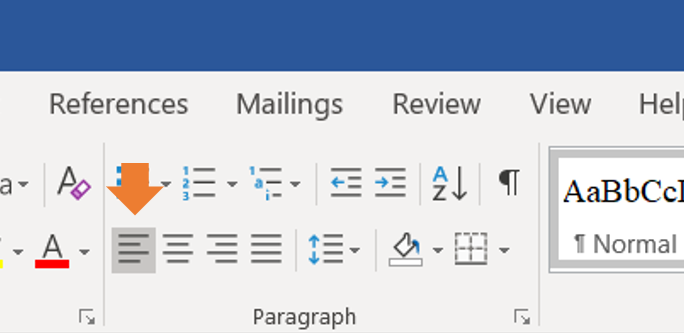
Margin Satu Inci:
Margin Anda adalah ruang putih di bagian atas dan bawah serta sisi halaman di mana tidak ada teks. Mereka harus satu inci secara default.
Jika Anda perlu menyesuaikannya di Microsoft Word, cukup klik Tata Letak, lalu Margin, dan pilih opsi pertama, Normal.

Membuat Tajuk:
Header adalah teks yang muncul di atas setiap halaman sebelum baris pertama. Untuk manuskrip Anda, nama belakang Anda harus ditampilkan di sebelah kiri, judul buku di tengah, dan nomor halaman di sebelah kanan.
Jangan sertakan tajuk pada halaman judul.
Untuk membuat header di Microsoft Word, gerakkan kursor Anda ke margin di atas baris teratas dan klik dua kali. Tab baru akan muncul di bagian atas yang bertuliskan "Alat Header dan Footer". Di dalamnya, klik tombol berlabel "Nomor Halaman." Anda akan melihat menu tarik-turun yang memungkinkan Anda menempatkan nomor halaman di sebelah kanan.
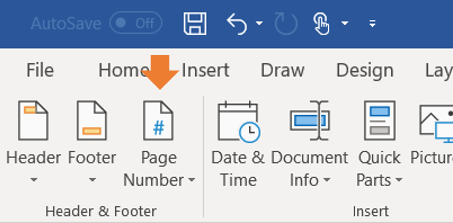
Agar header Anda tidak muncul di halaman pertama, tekan "Different First Page" di bawah tab "Header and Footer Tools".
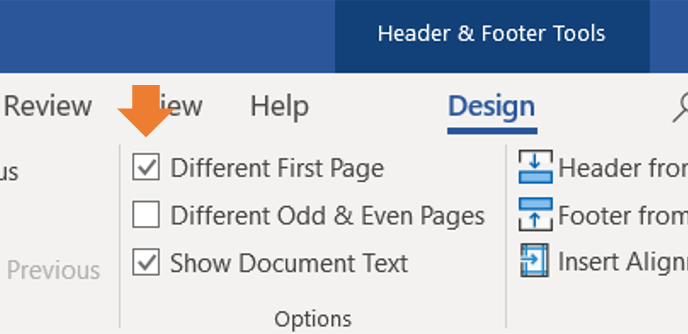
Contoh dari Tulisan Saya Sendiri
Ini halaman judul naskah novel baru saya, Dead Sea Rising , yang saya serahkan ke penerbit saya. Milik Anda akan terlihat seperti ini:

Jangan khawatir
Terlalu banyak penulis yang lebih khawatir tentang pemformatan yang mereka lakukan untuk menulis buku nonfiksi atau naskah novel mereka.
Jika semua tip di atas terdengar seperti bahasa Yunani bagi Anda, mintalah seorang anak muda untuk memandu Anda melewatinya. Dan jika semuanya gagal, ikuti sebanyak mungkin dasar-dasarnya. Yang penting adalah jenis huruf san serif dan 12 pt. ukuran, Ragged Right, garis spasi ganda, satu spasi antar kalimat, dan indentasi paragraf.
Yang terpenting bagi Agen atau Editor Akuisisi adalah apakah Anda memiliki sesuatu untuk dikatakan, dapat menulisnya dengan menarik, dan menceritakan sebuah kisah (fiksi atau nonfiksi).
